Galaxy Buds поставляються з Galaxy S10, і це бездротові навушники, які можуть відповідати найкращим у своїй категорії. Ми збираємось вас навчити найкращі фокуси цих навушників що супроводжує Galaxy S10 + викликають пару страху.
Серія прийомів для отримати найкращий звук з Galaxy Buds, краще адаптувати їх для найкращого користувацького досвіду та тієї серії налаштувань, щоб завершити штрихи якісних навушників; Ми навіть навчаємо вас виправляти можливі мікропорізи, які зазнали деякі користувачі.
Встановіть Smart Things
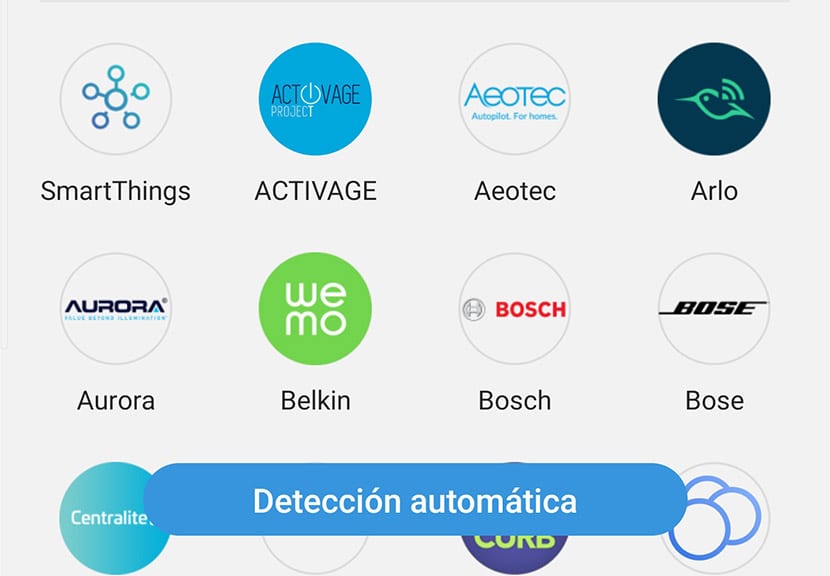
Для того, щоб використовувати Функція автоматичного підключення Galaxy Buds Коли ми виймаємо їх із футляра, ми повинні встановити додаток Samsung Smart Things. Тому ми переконуємось, що з’явиться це маленьке віконце, яке попереджає нас про те, що ми можемо підключити бездротові навушники Samsung, не переходячи до опції Bluetooth Galaxy S10; не пропусти ця серія прийомів для Galaxy S10 +.
Увімкніть пошук пристроїв поблизу
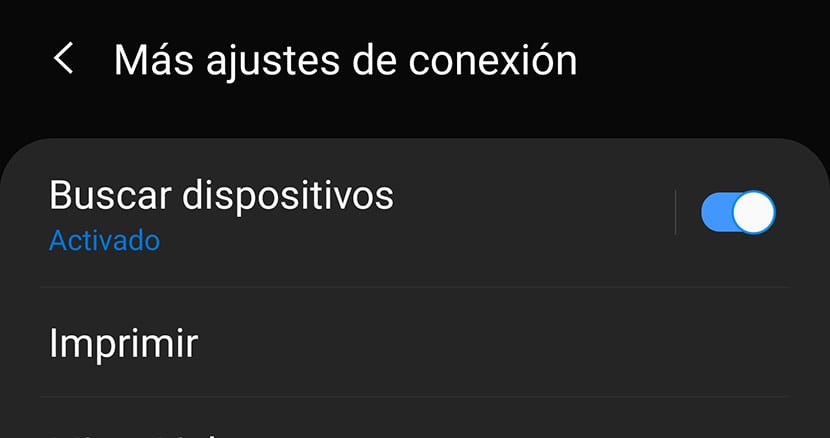
У Samsung Galaxy S10 ми маємо можливість увімкнути пошук пристроїв поблизу так що в той момент, коли ми виймаємо Galaxy Buds з їх корпусу, вони автоматично підключаються до згаданого вікна безпосередньо:
- Давайте перейдемо до Налаштування> Підключення> Інші налаштування підключення> Пошук пристроїв.
Замініть адаптер на більший

Бездротові навушники південнокорейської марки постачаються з різними доповненнями. Одними з них є різні адаптери для ідеального прилягання до отвору нашого вуха. Ми радимо вам спробувати найбільший з усіх, оскільки він буде краще підходити. У будь-якому випадку мова йде про тестування залежно від нашого організму.
Активуйте активний звук
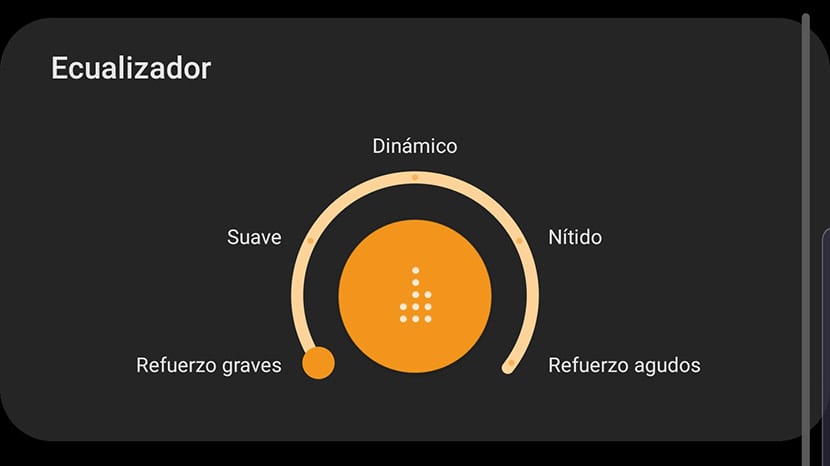
Якщо ви хочете покращити звук своїх Galaxy Buds, доцільно це зробити активувати еквалайзер звуку що приносить із собою ці навушники. Ви можете зробити це в Galaxy Wearable, програмі, за допомогою якої ми збираємося налаштувати більшість параметрів наших носимих пристроїв.
На головному екрані ви можете знайти активний звук, ми його активуємо, а потім ми встановлюємо басовий режим, щоб вони звучали набагато краще наші Бутони.
Dolby Atmos
Активувати це майже обов’язково опція звуку Dolby Atmos у Galaxy S10. У поєднанні з Active Sound це може бути смертельним дуетом для тих, хто хоче отримати найкращу якість звуку від свого нового пристрою, який можна носити. Звичайно, якщо він сильно "шипить" через високі частоти, рекомендуємо спробувати деактивувати Active Sound, оскільки це багато в чому залежить від стилю музики, яку ви любите слухати.
З панелі сповіщень Ви можете знайти прямий доступ до Dolby Atmos щоб активувати його на своєму мобільному телефоні Samsung Galaxy S10.
Посилюйте звук галактичних бутонів
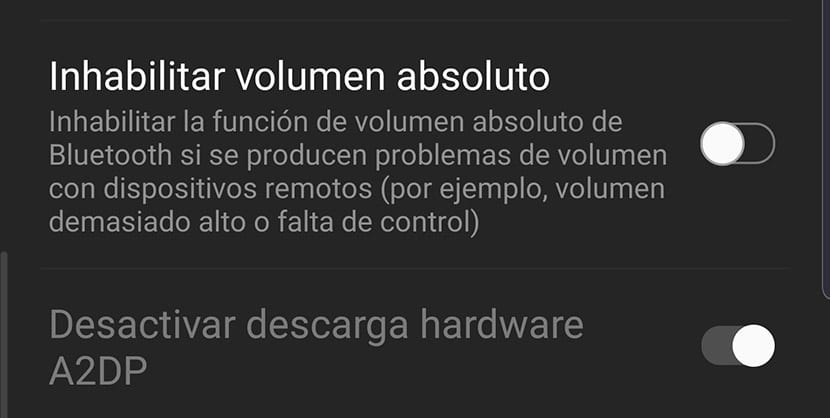
За замовчуванням може статися так, що ви втрачаєте трохи енергії в гучності. У нас є рішення, і воно є активувати «Вимкнути абсолютну гучність» у параметрах розробника. Для цього ми збираємось:
- Налаштування> Про телефон> Інформація про програмне забезпечення> та натисніть 7 разів на "Номер збірки" щоб активувати параметри розробника.
- Ми переходимо до параметрів у Налаштуваннях і шукаємо варіант "Вимкнути абсолютну гучність" і ми його деактивуємо.
Активуйте синхронізацію середньої гучності

Якщо ви хочете самостійно зберегти обсяг Galaxy Buds та мультимедіа вашого телефону, ви можете зробити це так:
- Налаштування> З'єднання> Bluetooth> Додатково (з 3 вертикальних точок)> і деактивуйте опцію «Синхронізувати гучність».
Налаштуйте сенсорні кнопки
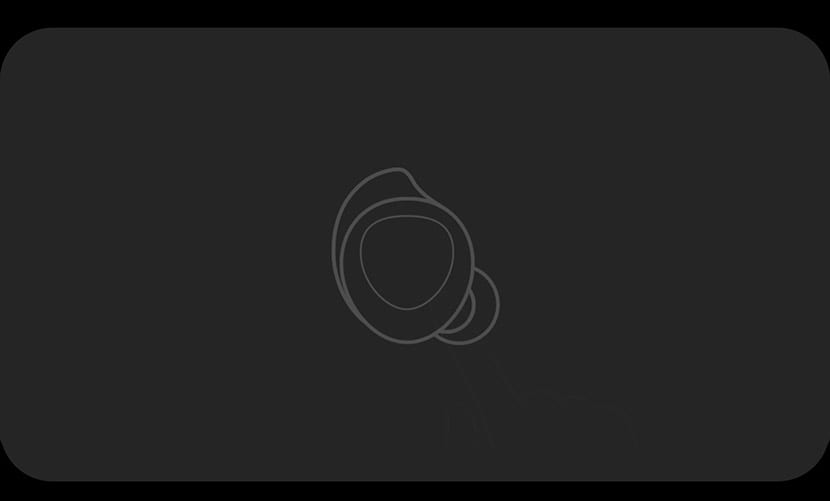
На галактичних бутонах тривалим натисканням Ви можете виконати ці дії, налаштувавши його:
- Збільшення / зменшення гучності.
- Команди Біксбі.
- Активуйте режим кімнати або на мить.
Ти маєш 4 взаємодії з бутонами: один натиск, два натискання, три натискання та довгий. Одне натискання відтворює / робить паузу, два натискання на наступну пісню та три натискання для повернення на початок пісні. Ці дії можна застосувати, коли ми розмовляємо ...
Повне читання повідомлень та повідомлень
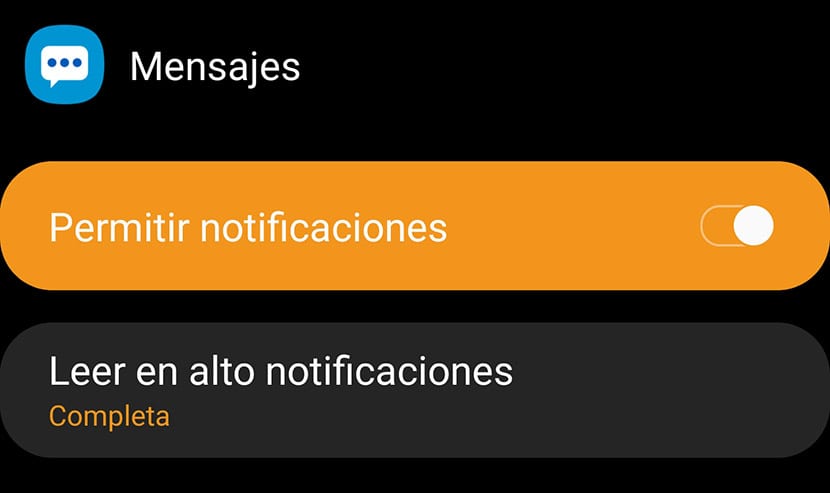
За замовчуванням у навушниках Samsung ми маємо 5 програм, налаштованих на читання повідомлень голосом та сповіщення, що надходять. Але ми можемо налаштувати його так, щоб усі повні повідомлення всіх програм були прочитані.
Переходимо до Сповіщення>
Виправити мікро-скорочення звуку
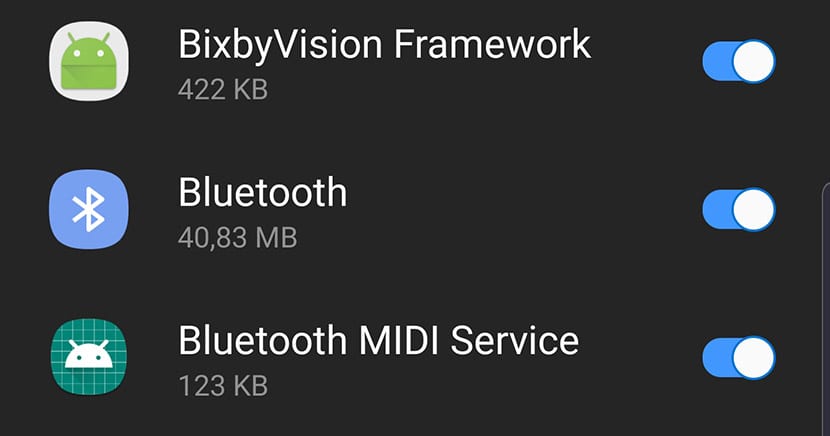
З деякими користувачами траплялося, що коли вони рухаються із увімкненими Galaxy Buds відбуваються звукові мікрорізи трохи дратує. Ми можемо вирішити це таким чином:
- Давай підемо до Налаштування> Технічне обслуговування пристрою> Акумулятор та клацніть на будь-яку програму, яка з’являється у списку.
- На екрані програми натисніть "Оптимізувати використання батареї".
- Натисніть на "Додатки не оптимізовані" і ми вибираємо Все.
- Заглядаємо в список «Bluetooth» і деактивуємо його.
Це не оптимізує акумулятор для Bluetooth, і мікрорізи перестануть відбуватися. Цей трюк справедливий лише для тих, хто має мікрорізи.
Бездротова зарядка навушників за допомогою Galaxy S10
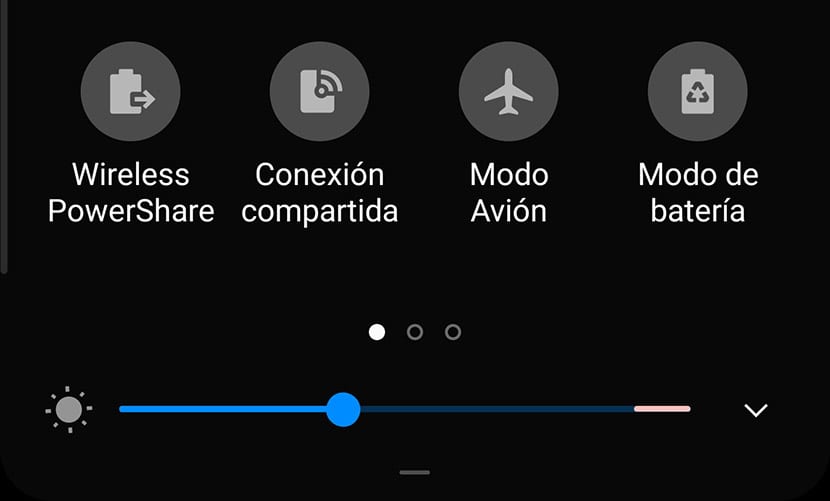
Galaxy S10 має можливість бездротового заряджання інших пристроїв. І серед них ми маємо галактичні бутони. Щоб завантажити їх, ми робимо наступне:
- Ми активуємо за допомогою панелі швидкого пошуку на панелі сповіщень опція "Wireless Powershare".
- Ми перевертаємо Galaxy S10, щоб було видно його задню частину.
- Ми кладемо навушники до їх коробки.
- Ми кладемо корпус / коробка Galaxy Buds трохи вище ніж середня частина телефону.
- Ми побачимо, як блимаючий синій світлодіод стає червоним, що вказує на зарядку. Також є попереджувальна вібрація.
11 прийомів для ваших Galaxy Buds, щоб отримати максимум від цих навушників від Samsung, які пропонують чудовий досвід роботи на всіх рівнях.
